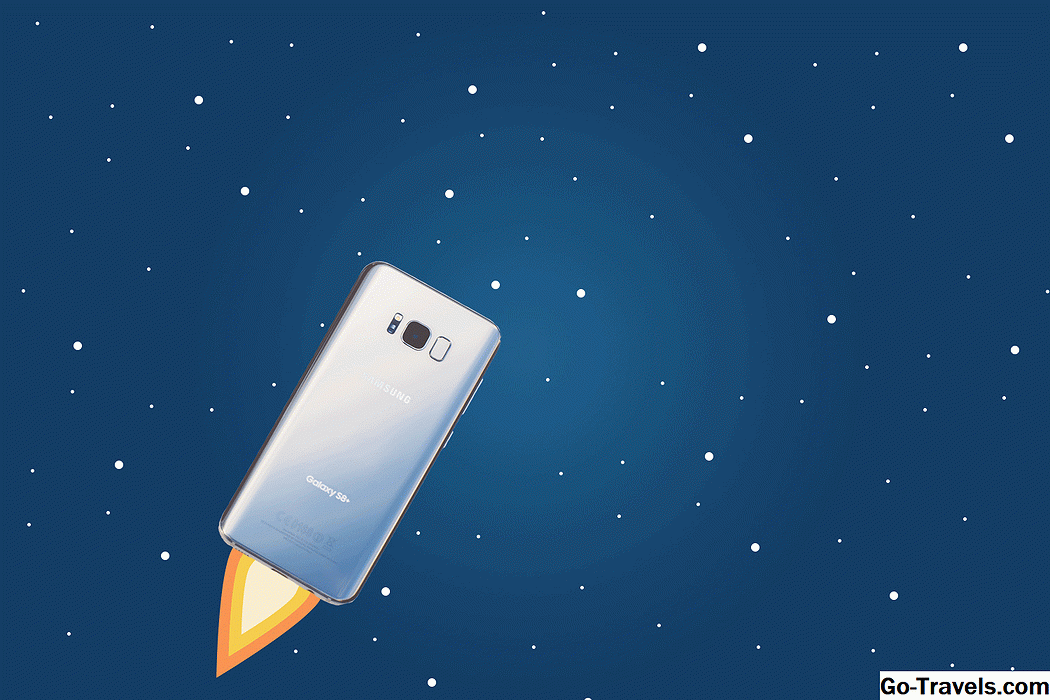La vitesse ou la sensibilité de la souris d'un ordinateur peut faire référence à la fois à la vitesse à laquelle le pointeur de la souris se déplace sur l'écran ainsi qu'au temps écoulé entre chaque pression sur la souris pendant un double-clic.
Le pavé tactile, parfois appelé mousepad ou trackpad, dispose de ses propres paramètres distincts pour le pointeur et les boutons de la souris.
Les paramètres de vitesse du pavé tactile et de la souris peuvent être modifiés pour correspondre aux goûts personnels ou aux capacités physiques de l'utilisateur.
Voici comment déterminer les paramètres actuels de votre souris sur un Mac ou un ordinateur Windows 10 et les modifier si nécessaire.
Comment changer la vitesse de votre souris dans Windows 10
- Ouvrez vos paramètres Windows en cliquant sur le bouton Centre de notification icône dans le coin inférieur droit de votre écran, puis cliquez sur le bouton Tous les réglages bouton. Si votre appareil est tactile, vous pouvez également ouvrir le centre de notifications en faisant glisser votre doigt du côté droit de l'écran.
- Avec Paramètres Windows ouvrir, cliquez sur le Dispositifs icône.
- Clique sur le Souris option dans le menu de gauche.
- Dans le coin supérieur droit de l’écran suivant, vous trouverez un lien texte pour Options de souris supplémentaires. Clique dessus.
- Une petite fenêtre s'ouvrira avec la possibilité de changer la vitesse de double-clic des boutons de la souris via un curseur. Plus la vitesse que vous choisissez est rapide, plus vous devrez appuyer rapidement sur les boutons de la souris pour effectuer un double-clic. N'hésitez pas à modifier la vitesse et à la tester en double-cliquant sur l'icône du dossier de test. Si vous souhaitez conserver les modifications apportées, cliquez sur le bouton Appliquer bouton. Si vous n'appuyez pas sur ce bouton, vos paramètres redeviendront tels qu'ils étaient avant l'ouverture de cette fenêtre de paramètres.
- Si vous souhaitez modifier la vitesse à laquelle le curseur de la souris (ou le pointeur) se déplace sur l'écran, cliquez dans la même fenêtre contextuelle Options du pointeur lien dans le menu du haut.
- Cet écran suivant vous fournira un curseur que vous pourrez utiliser pour rendre la vitesse du curseur de la souris plus rapide ou plus lente. Plus la vitesse d'un curseur est rapide, moins vous aurez besoin de déplacer votre souris physiquement. Si vous ralentissez la vitesse, vous devrez déplacer votre souris sur une distance supplémentaire pour que son curseur parcourt la même distance. Une fois que vous avez la vitesse désirée, cliquez sur le bouton Appliquer.
Comment régler la vitesse de votre curseur du pavé tactile dans Windows 10
- Pour modifier la vitesse de votre tapis de souris (ou pavé tactile) dans Windows 10, ouvrez le Paramètres Windows en suivant les instructions ci-dessus puis cliquez sur Dispositifs et alors Pavé tactile.
- Un curseur apparaîtra sur l'écran suivant et vous pourrez le faire glisser à gauche ou à droite pour modifier la vitesse du curseur lorsque vous utilisez le pavé tactile. Plus vous choisissez rapidement, moins vos doigts auront besoin de bouger sur le pavé tactile. Contrairement aux paramètres de la souris, ces modifications entreront en vigueur dès que vous les apporterez ici. Vous n'avez pas besoin d'appuyer sur Appliquer bouton.
- Sur ce même écran, vous pouvez également régler la sensibilité de votre pavé tactile. Une faible sensibilité signifie que vous devrez appuyer plus fort sur votre pavé tactile pour pouvoir enregistrer un clic, tandis qu'une sensibilité élevée nécessitera simplement un léger tapotement.
- Choisissez votre option de sensibilité dans le menu déroulant. La modification prendra effet dès sa sélection. Vous pouvez le changer à tout moment dans le futur en répétant ces étapes.
Comment changer la vitesse de suivi de votre souris sur un Mac
- Sur votre Mac, cliquez sur le bouton Icône Apple ouvrir Préférences de système puis cliquez sur Souris.
- Dans le menu du haut de la nouvelle fenêtre contextuelle, cliquez sur Point & Click.
- L’écran suivant comportera un curseur permettant de modifier vitesse de suivi . Sur un Mac, on appelle cela la vitesse du curseur de la souris lorsqu'il se déplace sur l'écran. Faites glisser le curseur pour augmenter ou diminuer la vitesse du curseur. Plus la vitesse de suivi est rapide, moins vous devrez faire de mouvements physiques pour déplacer le curseur avec la souris.
Comment changer la vitesse de suivi de votre trackpad sur un Mac
- Sur votre Mac, cliquez sur le boutonIcône Apple ouvrirPréférences de système puis cliquez surTrackpad.
- Sur l'écran suivant, cliquez surPoint & Click.
- Vous verrez alors un curseur pour changer le vitesse de suivi du trackpad sur votre Mac. Sélectionnez à quelle vitesse vous souhaitez que la vitesse de suivi soit en faisant glisser le curseur entre Lent et Vite. Plus la vitesse de suivi est rapide, moins vous devrez faire de mouvements physiques pour déplacer le curseur.
Comment changer la vitesse de double-clic sur un Mac
- Clique sur le Icône Apple et ouvert Préférences de système.
- Cliquer sur Accessibilité puis choisissez le Souris et trackpad option dans le menu de gauche.
- Sur l'écran suivant, vous aurez la possibilité de modifier l'option de vitesse du double-clic via un curseur. Cela modifiera la durée entre chaque clic pour la souris physique et le trackpad. Faites glisser le curseur jusqu'au paramètre souhaité pour modifier la vitesse. Les modifications prendront effet immédiatement.